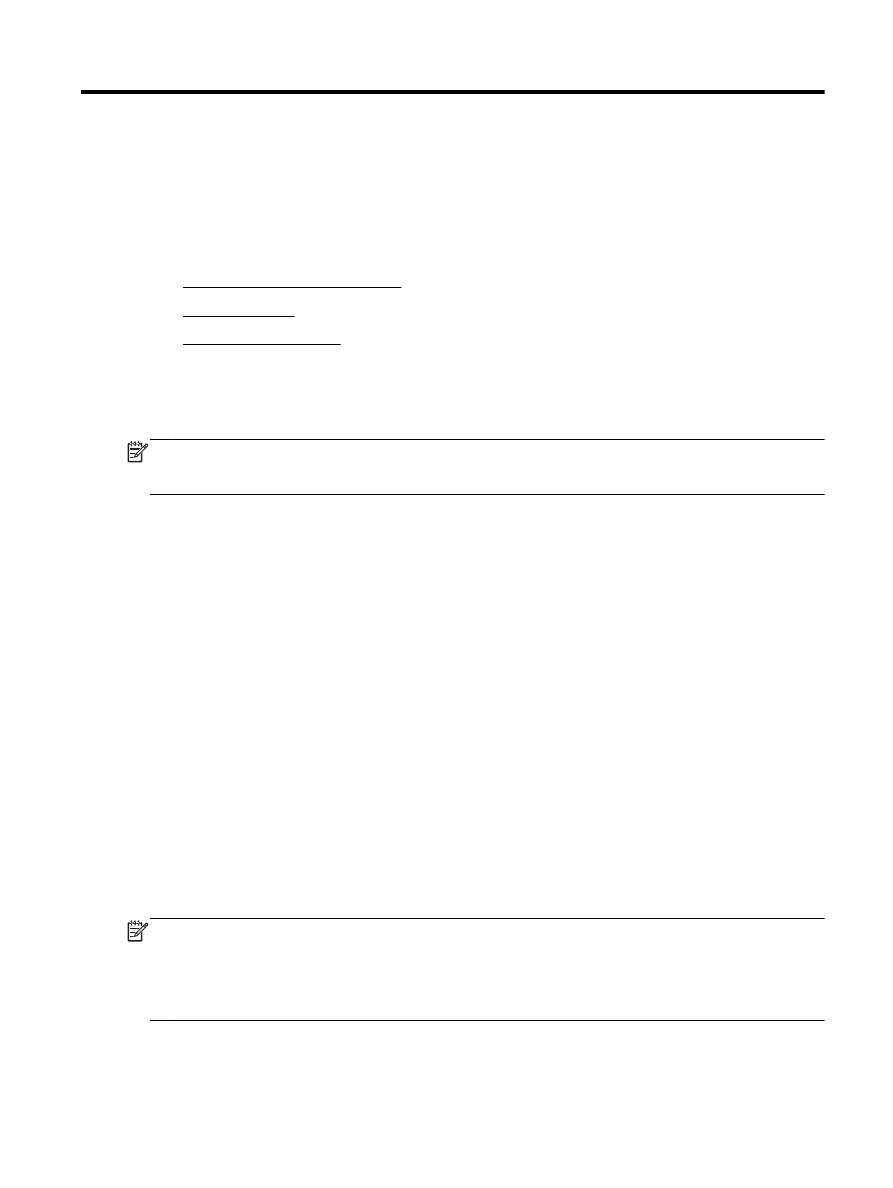
HP Utility (OS X)
●
Servidor Web integrado
Caja de herramientas (Windows)
Herramientas proporciona información de mantenimiento del dispositivo.
NOTA: El software de la impresora HP se puede instalar desde el CD si el equipo cumple los
requisitos del sistema. Los requisitos del sistema se pueden encontrar en el archivo Léame, que está
disponible en el CD del software de la impresora HP, proporciono con la impresora.
Para abrir la Caja de herramientas
1.
Según el sistema operativo que tenga, realice uno de los procedimientos que se describen a
continuación:
●
Windows 8.1: Haga clic en la flecha hacia abajo en la esquina inferior izquierda de la
pantalla Inicio y seleccione el nombre de la impresora.
●
Windows 8: Haga clic con el botón derecho del ratón en la pantalla Inicio, luego en Todas
las aplicaciones de la barra de aplicaciones, y finalmente, seleccione el icono con el
nombre de su impresora.
●
Windows 7, Windows Vista, y Windows XP: En el escritorio del equipo, haga clic en Iniciar,
seleccione Todos los programas, haga clic en HP, luego en la carpeta para la impresora y,
a continuación, seleccione el icono con el nombre de la impresora.
2.
Haga clic en Imprimir, escanear y enviar por fax.
3.
Haga clic en Mantener su impresora.
HP Utility (OS X)
HP Utility incluye herramientas para configurar los parámetros de impresión, calibrar la impresora,
encargar consumibles en línea y buscar información de asistencia en el sitio Web.
NOTA: Las funciones disponibles en la Utilidad de HP varían según la impresora seleccionada.
Los avisos e indicadores de nivel de tinta ofrecen estimaciones sólo para fines de planificación.
Cuando reciba un mensaje de aviso de bajo nivel de tinta, piense en tener un cartucho de recambio
a mano para evitar demoras en la impresión. No hace falta sustituir los cartuchos hasta que la
calidad de impresión sea inaceptable.
Haga doble clic en HP Utility en la carpeta Hewlett-Packard dentro de la carpeta Aplicaciones en el
nivel superior del disco duro.
ESWW
Caja de herramientas (Windows) 83